
Dopo aver creato il tuo account Canva, verrai reindirizzato alla tua dashboard
Per creare il tuo primo design, puoi cercare il template che desideri dalla barra di ricerca o fare clic su Crea un progetto in alto a destra. Quando scegli una delle opzioni proposte, noterai che il tuo progetto avrà le dimensioni esatte per quel tipo specifico di grafica. Ad esempio, un post di Facebook sarà esattamente 940 x 788 pixel. Se preferisci, puoi creare un file con delle dimensioni personalizzate, dove imposti la larghezza e l’altezza del tuo disegno in pixel, pollici, millimetri o centimetri.

Se hai già creato un design, lo troverai nella scheda Tutti i tuoi progetti.
Quando passi il mouse su una grafica, puoi selezionare i blocchi per eliminarli, fare clic sui tre puntini a destra per fare una copia, scaricare, ottenere link condivisibili, o spostarti nel cestino, oppure fare clic su sul nome del file per rinominare il design.
In questa sezione puoi anche dare vita ai tuoi progetti creando una T-shirt, un poster, un biglietto da visita, una cartolina, un invito, un volantino, una carta intestata, un biglietto da visita o una brochure personalizzata.
Scorrendo nella sezione Potrebbe anche piacerti sono presenti app, strumenti e integrazioni da aggiungere a Canva, per progettare con i tuoi media preferiti, migliorare le tue immagini e potenziare il tuo flusso di lavoro.

Scheda Modelli
Puoi scegliere tra oltre 50.000 template gratuiti pronti per l’uso per il tuo prossimo progetto. Puoi cercare il design di cui hai bisogno nella barra di ricerca o sfogliare per categoria.
Scheda Foto
Qui puoi scoprire le foto da aggiungere ai tuoi progetti cercando milioni di foto gratuite e premium di alta qualità. Se decidi di passare a Canva Pro potrai accedere gratuitamente anche a tutte le foto premium. Puoi iniziare ad usarlo con una prova gratuita di 30 giorni facendo clic sul pulsante Prova Canva Pro.
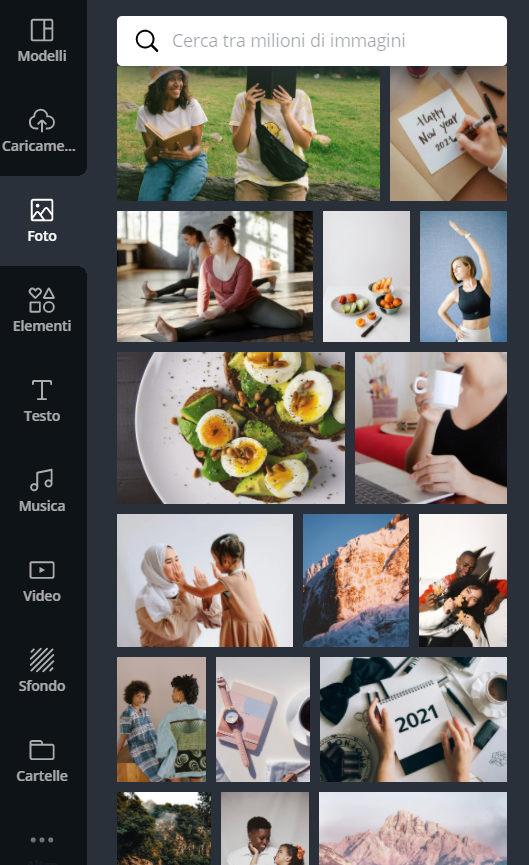
Scheda Kit aziendale
Chi dispone di un account Canva Pro può aggiungere loghi, colori e caratteri del proprio brand, nonché caricare caratteri di terze parti.
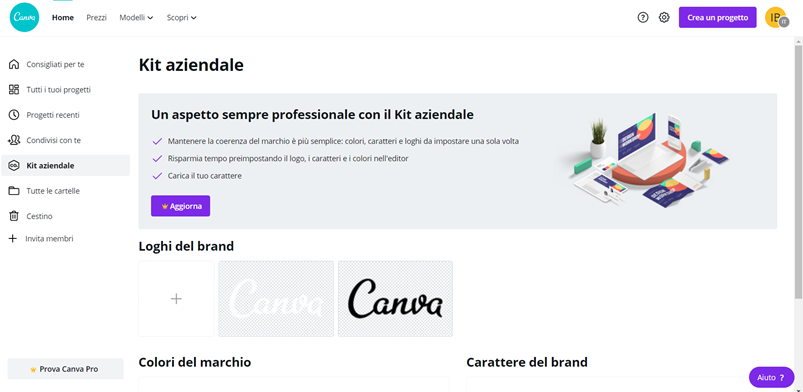
Cliccando su Invita membri puoi invitare i membri del tuo team in modo che tu possa collaborare, condividere modelli e risorse di progettazione, commentare e mettere mi piace.

Tutte le cartelle
In questa sezione puoi facilmente visualizzare e ordinare i tuoi progetti, per rimanere organizzato e produttivo.
Creiamo insieme un progetto in Canva
Dopo aver conosciuto gli strumenti principali offerti da Canva, creiamo insieme un progetto passo dopo passo.
Supponi di voler creare una miniatura di YouTube. Puoi cercare “Miniatura YouTube” nella barra di ricerca oppure fare clic su Crea un progetto in alto a sinistra, quindi selezionare Miniatura YouTube.

Come puoi vedere, il design della nostra miniatura di YouTube è vuoto. Pertanto, puoi scegliere un modello da modificare e personalizzare dalla scheda Modelli (che è l’opzione più semplice), aggiungere foto, elementi e testo da ciascuna rispettiva scheda per creare un design unico o combinare entrambe le opzioni.
Scegliamo il modello Basi di gestione dei social media. Puoi trascinare uno qualsiasi degli elementi già esistenti per riposizionarli e fare clic su qualsiasi elemento per modificarlo dalla sua barra degli strumenti in alto.
Ad esempio, puoi cambiare il colore di questo rettangolo in uno dei colori del tuo marchio facendo clic sul selettore di colori e aggiungendo il suo codice esadecimale.

Puoi anche fare doppio clic sul testo per modificarlo, nonché personalizzare il carattere, la dimensione, il colore ecc. Per separare le due caselle di testo, clicca il tasto destro e fai clic su annulla raggruppamento, quindi elimina quella che desideri rimuovere dal tuo design.
Nella scheda Foto puoi cercare qualsiasi immagine da aggiungere al tuo design. Cerchiamo una foto di “social media” digitandola nella barra di ricerca.
Verrà popolata una serie di opzioni, gratis e pro. Trascina e rilascia quella che desideri sul tuo template, ridimensionala e riposizionala nella posizione che preferisci. Quando fai clic sulla foto, noterai che puoi aggiungere effetti, filtri, eseguire regolazioni manuali, ritagliarla e persino capovolgerla orizzontalmente o verticalmente. Puoi duplicarla, modificarne il posizionamento rispetto agli altri elementi della tua pagina, aumentarne o diminuirne la trasparenza, aggiungere un link, bloccarla in modo da non poter apportare accidentalmente modifiche indesiderate, oppure eliminarla. Se invece desideri aggiungere l’immagine come sfondo, trascina l’immagine sopra il tuo template.
Nella scheda Elementi puoi aggiungere una serie di elementi al tuo progetto, come griglie, forme, cornici, adesivi, grafici, linee, illustrazioni e icone.
Ad esempio, eliminiamo il rettangolo ed aggiungiamo invece un fumetto rettangolare sfumato. Per eliminare il rettangolo, fai clic su di esso e premi canc sulla tastiera del tuo computer. Per aggiungere il fumetto, fai clic su di esso, trascina e rilascia nella posizione che preferisci. Puoi ridimensionarlo e fare clic sui selettori di colore in alto per cambiarne il colore e regolare la sfumatura.
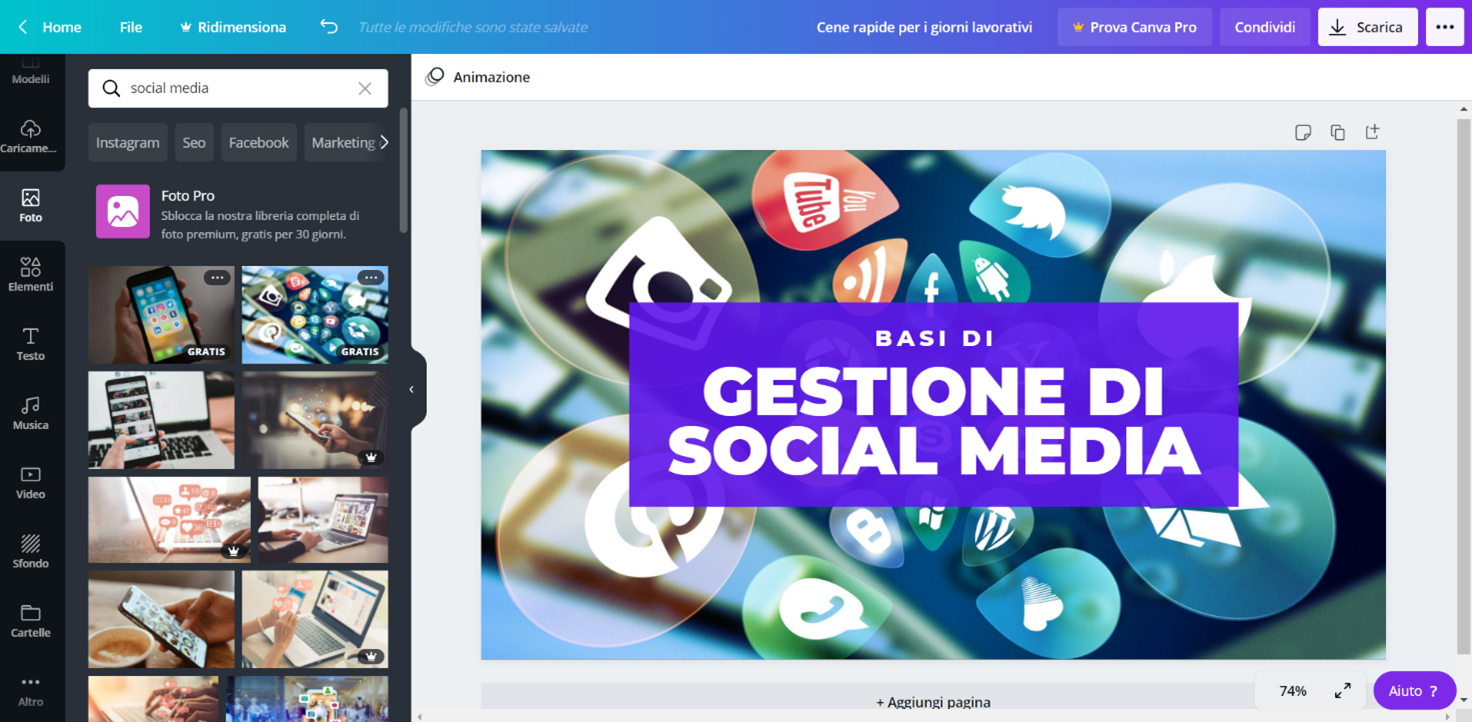
Nella scheda Testo puoi aggiungere un’intestazione, un sottotitolo o un corpo del testo al tuo progetto, o anche aggiungere qualsiasi combinazione di caratteri dai modelli predefiniti di Canva.
Nella scheda Video puoi dare vita ai tuoi progetti con brevi frammenti di video. Nella scheda Sfondo puoi modificare lo sfondo del tuo disegno in un paesaggio, un motivo, una sfumatura o qualcos’altro. In Caricamenti puoi importare le tue immagini e i tuoi video dal tuo computer per aggiungerli al tuo progetto.
Nella scheda Cartelle puoi individuare i tuoi progetti già creati da aggiungere a questo nuovo design su cui stai lavorando. E in Altro puoi cercare app, strumenti e integrazioni Canva da integrare al tuo progetto.

Una volta che hai finito di creare il tuo design, rinominalo cambiando il titolo in alto, quindi fai clic sul pulsante “download” per modificare il tipo di file, le dimensioni e qualsiasi altra opzione che appare prima di fare nuovamente clic su “download” per salvare il tuo design sul tuo computer o fai clic sulla freccia rivolta verso il basso accanto a “download” per una serie di altre opzioni, come condividere link, incorporare e trasformare il tuo design in un modello.
In collaborazione con https://www.milanosud.it/come-usare-canva-tutorial-per-principianti/inCOWORK





